Тратите слишком много времени на организацию документов? Почему бы не использовать текстовый сканер на вашем iPhone, чтобы помочь вам? С помощью текстового сканера вы можете не только сэкономить время на упорядочении документов, но и извлекать из них тексты для копирования или редактирования. Более того, с 6 лучшие текстовые сканеры для iPhone ниже, вы можете легко обрабатывать свои документы или идентифицировать тексты, не тратя лишних денег на тяжелый текстовый сканер.
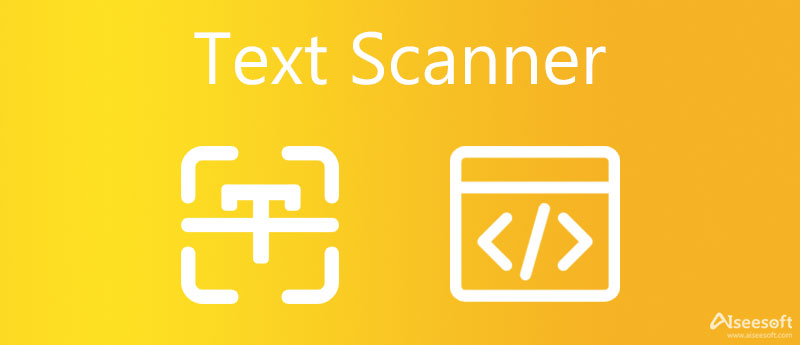
Благодаря функции «Живой текст» в iOS 17 вы можете легко извлекать любой текст из изображения, публикации или документа, когда захотите, используя свой iPhone. Как только вы обновите свой iPhone до последней версии iOS 17, ваш телефон внезапно станет надежным сканером текста. Просто зайдите в Общие in настройка чтобы проверить, используете ли вы iOS 17. В вашем телефоне также есть дополнительные функции встроенного текстового сканера.
1. Переведите текст на фото.
2. Найдите текст на изображениях в Интернете.
3. Скопируйте и вставьте текст с изображения.
4. Позвоните по номеру, указанному на фотографии.
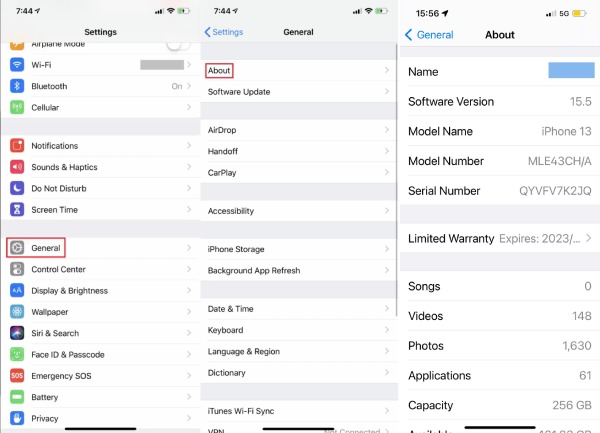
Чтобы использовать ваш iPhone в качестве текстового идентификатора из изображений, вам нужно сначала открыть Заметки приложение и нажмите Создать новую заметку кнопка. Затем просто коснитесь Сканировать кнопка с камера значок и Сканировать текст кнопка. Поместите телефон параллельно изображению для сканирования. После завершения сканирования вы можете коснуться Вставить кнопку, чтобы скопировать тексты в заметку.
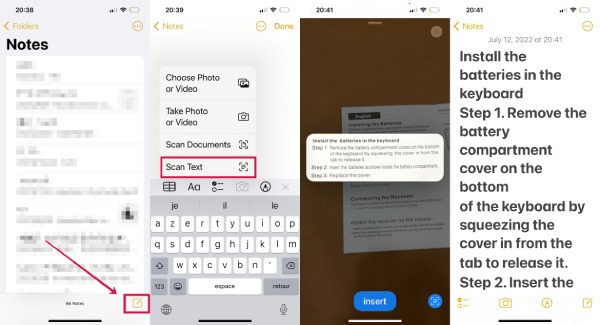
У вас могут возникнуть проблемы при обновлении телефона до последней версии iOS 17, и вы не сможете этого сделать. Расслабьтесь, у вас есть другие варианты работы с текстом на фотографии или изображении. Просто посмотрите 3 лучших онлайн-сканера текста ниже, чтобы извлекать тексты на вашем iPhone в любом месте.
Бесплатный конвертер JPG Word может быть лучшим альтернативным сканером текста на вашем iPhone, когда вы не можете обновить iOS 17. Вы можете загружать до 40 файлов изображений в день для извлечения текстов. Кроме того, вы также можете создавать изображения из своих документов. Все эти услуги на 100% бесплатны, и вы можете открыть этот конвертер в любом браузере.
1. Поддержка многих форматов изображений и документов.
2. Извлекайте текст из изображений с высокой точностью.
3. Преобразование между изображениями и документами с высокой скоростью.
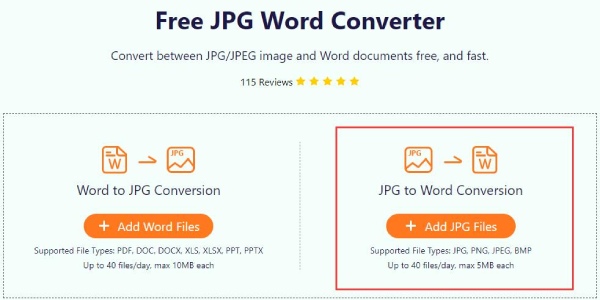
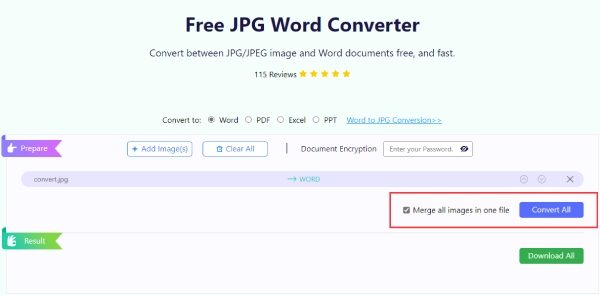
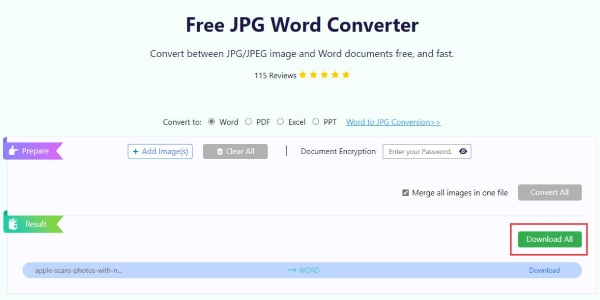
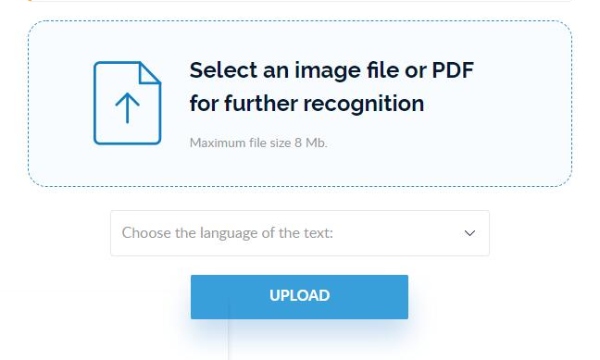
Img2txt — это онлайн-сайт OCR, который отлично работает в качестве текстового сканера на вашем телефоне. Будь то иностранный документ или бумажная работа, вы можете извлечь из них все символы и буквы. Максимальный размер файла, который вы можете загрузить, составляет 8 МБ.
Основные характеристики:
1. Редактируйте документы онлайн
2. Быстро идентифицируйте текст с изображений.
3. Поддерживает более 35 языков для распознавания текста.
4. Загружайте изображения для извлечения текста без ограничений.
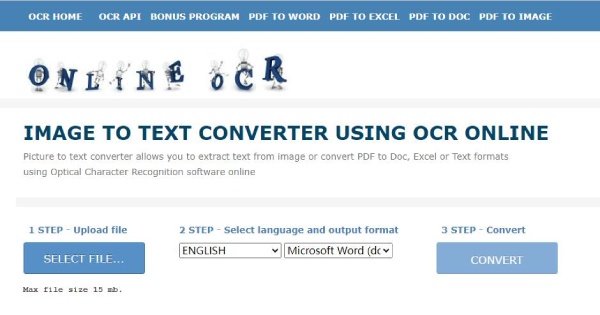
OnlineOCR — это мощный онлайн-сканер текста, который позволяет извлекать текст из изображения или конвертировать PDF в форматы Doc, Excel или Text. Используя этот сканер, вы можете не только копировать тексты на изображении, но и редактировать PDF-документ с защитой от редактирования. Вы можете конвертировать 15 файлов в час и более, если вы зарегистрируетесь.
1. Удалите отсканированные документы, чтобы избежать утечки данных.
2. Сохраняйте те же макеты текста, что и на исходной фотографии.
3. Извлекайте текст и символы из отсканированных фотографий, изображений или PDF-файлов.
Есть ли текстовый сканер, который позволяет не только извлекать текст, но и копировать текст в определенной части фотографии? Да, вы можете загрузить на свой телефон несколько приложений для сканирования текста, чтобы извлекать текст именно из изображений. Между тем, чтобы помочь вам с выбором, следующий контент содержит 2 лучших бесплатных приложения для сканирования текста на iPhone.
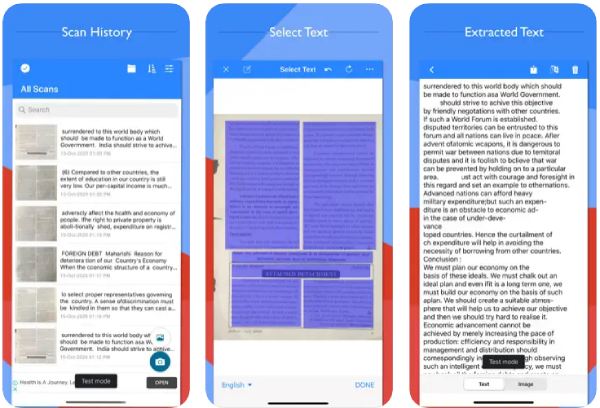
Сканер текста (OCR) распознает любой текст с изображения и поддерживает 92 языка. Вы можете обрезать изображение перед сканированием текста или слов, чтобы получить точный результат. Кроме того, вы также можете выбирать тексты на отсканированном изображении и напрямую делиться текстами с другими платформами.
Основные характеристики:
1. Просмотрите недавнюю историю сканирования.
2. Отсортируйте сканы по дате.
3. Редактируйте и делитесь результатами сканирования.
4. Организуйте сканы внутри папки.
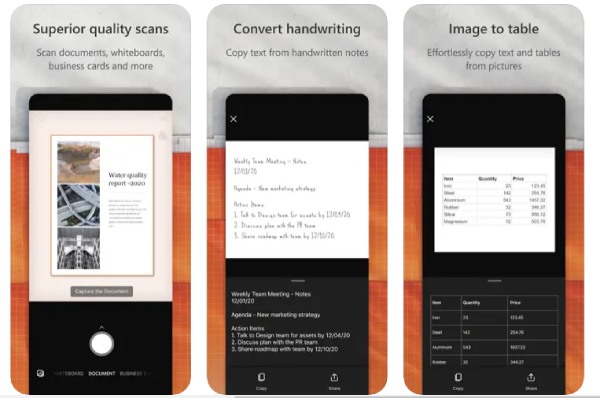
Microsoft Lens также является работоспособным приложением для сканирования текста, которое обрезает, улучшает и делает изображения досок и документов читаемыми. Вы можете использовать это приложение для оцифровки печатного или рукописного текста, конвертировать фотографии в тексти сохраняйте их на сетевых дисках, таких как OneNote и OneDrive.
Основные характеристики:
1. Захват букв на доске.
2. Извлекайте печатные тексты для редактирования и публикации.
3. Сохраняйте заметки класса в организованном порядке в OneNote.
4. Отсканируйте и загрузите все свои рукописные заметки и документы.
Есть ли расширение текстового сканера в Safari?
Да, есть. Например, Image to Text (OCR) — это популярное расширение для сканирования текста в браузере. Вы можете открыть Safari на Mac и щелкнуть Safari в строке меню. Затем выберите расширение Safari, и откроется страница расширений Safari. Найдите в нем изображение в текст (OCR) и нажмите «Получить», чтобы установить расширение и начать захват текстов в браузере.
Как отключить сканер текста на iPhone?
Нажмите «Настройки» на iPhone и найдите параметр «Камера». Затем, чтобы отключить функцию текстового сканера, вам нужно нажать «Показать обнаруженный текст», чтобы отключить ее. После этого текст не будет всплывать на экране каждый раз, когда вы фотографируете документ.
Какой сканер текста лучше для ПК?
Adobe Acrobat лучше всего подходит для пользователей компьютеров благодаря превосходной технологии OCR, которая позволяет извлекать буквы точно из файла изображения или отсканированного документа. Но это программное обеспечение не бесплатно и требует ежемесячной оплаты.
Заключение
Подводя итог, вы можете узнать 6 лучших текстовые сканеры для iPhone, включая новую функцию Live Text в iOS 17 в этом посте. Благодаря извлечению текста из изображения вы можете легко сохранять физические документы в цифровые или копировать буквы со отсканированной бумаги и цифровых изображений. Попробуйте их прямо сейчас, чтобы правильно организовать документы на телефоне.

Video Converter Ultimate — отличный видео конвертер, редактор и энхансер для преобразования, улучшения и редактирования видео и музыки в 1000 и более форматах.
100% безопасность. Без рекламы.
100% безопасность. Без рекламы.